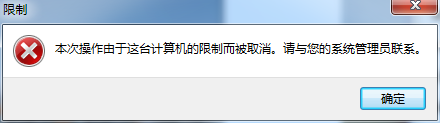如何禁用QQ运行
1、通过开始菜单或“WIN+R”来打开“运行”菜单。
2、在“运行”菜单后,输入“gpedit.msc”点击“确认”进入组策略对话框。
3、依次找到“用户配置”-“管理模板”-“系统”,在右侧找到“不要运行指定的windows应用程序”。
4、双击打开“不要运行指定的Windows应用程序”,在设置里选择“已启用”,然后在列表中点击“显示”
5、弹出的对话框“显示内容”里,只要输入想要禁用的程序输入就可以了,例如:QQ为例,在此说明一下,不知道QQ程序是什么,可以在桌面上找到QQ图番舸榆毛标,右键选择“属性”-“快捷方式”-“目标”-获取QQProtect.exe即可,最后点击“确定”。
6、以上设置步骤完成,试试运行一下QQ程序时,就会弹出对话框,如图“本次操作由于烂瘀佐栾这台计算机的限制而被取消。请与您的系统管理员联系”。
7、怎样,禁用电脑上使用QQ,哈,就算卸载软件或是重装软件仍然受到限制,唯一方法是就是限制取消。学到了赶紧收藏,有用哦。
声明:本网站引用、摘录或转载内容仅供网站访问者交流或参考,不代表本站立场,如存在版权或非法内容,请联系站长删除,联系邮箱:site.kefu@qq.com。
阅读量:61
阅读量:64
阅读量:70
阅读量:30
阅读量:32